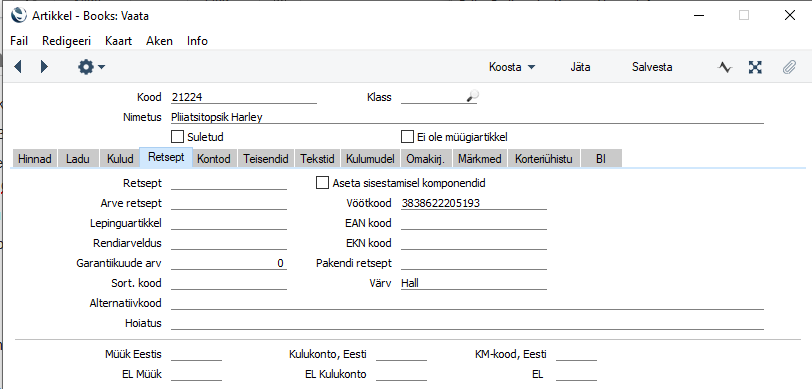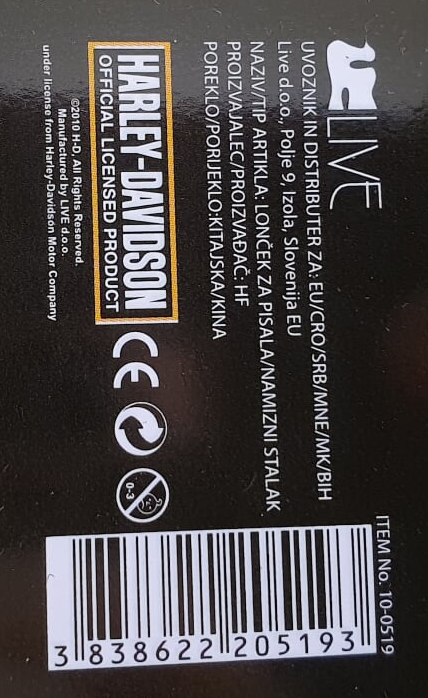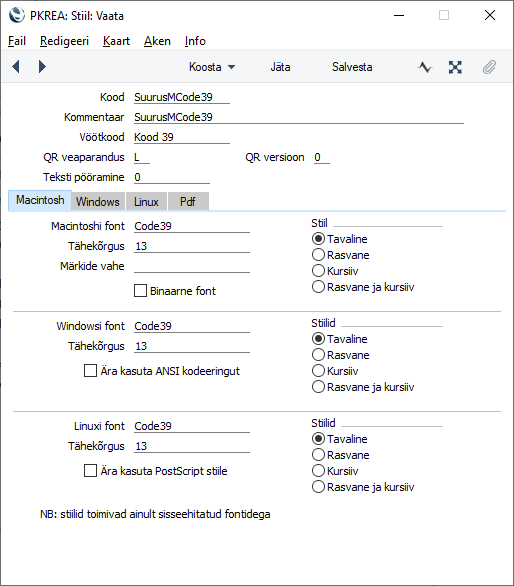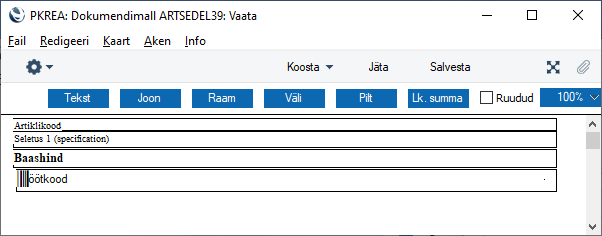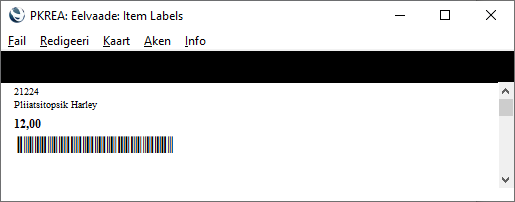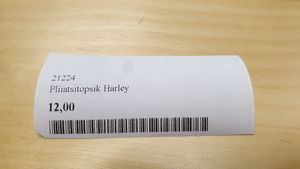Ribakoodid ja Standard Books 8.5: erinevus redaktsioonide vahel
| 53. rida: | 53. rida: | ||
# Lisa dokumendile väli "Ribakood", enne loodud stiiliga "SuurusMCode39". Selle tulemusen on meil selline dokmall, salvesta see:[[Pilt:Dokmall.png|tühi|pisi|602x602px]] | # Lisa dokumendile väli "Ribakood", enne loodud stiiliga "SuurusMCode39". Selle tulemusen on meil selline dokmall, salvesta see:[[Pilt:Dokmall.png|tühi|pisi|602x602px]] | ||
# Seo Standard Booksi dokument tüübiga Artiklisedel ära loodud dokumendimalliga | # Seo Standard Booksi dokument tüübiga Artiklisedel ära loodud dokumendimalliga | ||
# Väljaprint selline, antud väljaprindi saaame printida kleepsupaberile ning peale seda kleepida selle toote peale. [[Pilt:Kleebis.png|tühi|pisi|515x515px]] | # Väljaprint selline, antud väljaprindi saaame printida kleepsupaberile ning peale seda kleepida selle toote peale. [[Pilt:Kleebis.png|tühi|pisi|515x515px]]Väljaprint:[[Pilt:20191227 145917.jpg|tühi|pisi]] | ||
Redaktsioon: 27. detsember 2019, kell 13:01
Standard Booksi tarkvaras on võimalik kasutada ribakoode nii andmete lugemiseks (Et leida artikkel kiirelt programmist selle müügil) kui artiklisiltide/transpordisedelite/tootmistellimuste jne loomiseks.
Kasutavad ribakoodi tüübid on Code 39, Code 128, EAN 13 ja QR koodid.
Olemasolevate ribakoodidega toodete müümine on eriti lihtne - kui näiteks müüte edasi juba koode omavaid tooteid, siis ei ole Standard Booksi jaoks vahet, milline koodisüsteem kasutusel on - seni, kuni skanner seda lugeda oskab. Ainukese informatsioonina tuleb Booksi artiklikaardile vajadusel lisada olemasolev ribakood.
Kui hakkate ise koode looma ja välja printima, soovitame esimesena kaaluda kasutada Code 128 - eriti hästi toetatud ja laialdaselt kasutusel ribakoodisüsteem, milles saab kasutada nii tähti, numbreid kui teatud sümboleid. Näiteks Code 39 tähti ei toeta.
Kuidas ribakoode lugeda
Kolm lihtsat eeltingimust
Teie arvutiga peab olema ühendatud ribakoodiskänner.
- Toode peab omama ribakoodi.
- Ribakood peab olema lisatud Artikli kaardile Vöötkoodi lahtrisse. Lihtsaim viis lisada esmakordselt tootekaardile ribakoodi, on avada artiklikaart, panna hiir Vöörtkoodi lahtrisse ja skanneriga ribakood tootelt sisse lugeda. Näiteks, ekraanipildil on Pliiatsitopsiku artiklikaart ja ribakood, allpool pilt topsiku põhjast. Ribakoodi väärtused klapivad Standard Booksi artiklikaardil ja tootel.
Üks näide
4. Nüüd, kui olete Arve, Tellimuse, POS arve, Pakkumise, Laosisstuleku vms dokumendi Artiklikoodi lahtris, saate seda sama ribakoodi tootelt skanneerida. Toode lisatakse koheselt dokumendile. Ribakoodi sisu käib ekraanilt läbi vaid hetkeks, koheselt asendatakse see Artiklikoodiga:
Olulist lisaks
- Ühel tootel võib olla ka mitu ribakoodi, koodi või tunnust. Kui skanneerite mingit ribakoodi toiminguregistri (Arve, Lähetus, Tellimus jne) peale, siis otsib Standard Books vasteid nendelt Artiklikaardi väljadelt:
- Kood
- Ribakood
- Alternatiivkood
Kui vaste leitakse, kuvatakse välja vaid Kood väärtust Kood lahtris.
Kui sama ribakood on lisatud mitme toote peale, siis astetakse dokumendile see, mille Kood väärtus asub tähestikus eespool.
Ribakoodi loomine, printimine
Kui te tegelete millegi tootmise, komplekteerimise või selliste toodete vahendamisega, millel puuduvad ribakoodid, siis saate need artiklikaartidele lisada. See on ühekordne töö.
Vihje 1: Kui on vaja lisada suurem hulk ribakoode näiteks tootjafirma poolt antud excelist, siis saate selleks kasutada ka andmete eksporti, importi, Excelis töötlemist.
Sisuluselt on teil vaja saada kõikidele vajalikele artiklikaartidele peale (soovitavalt numbrilised) väärtused, mis saavad olema ka ribakoodide sisuks.
Vihje 2: Ribakoodide sisuks võite kasutada ka Artiklikoodide sisusid. Aga siis on see info vaid teie ettevõtte põhine, keegi teine ei oska selle ribakoodiga midagi peale hakata. Samas, on olukordi, kus see on OK.
Dokumendimalli ja stiili loomine ribakoodifondiga
Antud dokumendis koostame lihtsaima, vaid paari erinevat välja omava Artiklisedeli. Mõeldud on see kleepimiseks tootele. Ribakoode saab lisada absoluutselt igale dokumendile - mida iganes on vaja teil endal või teie koostööpartneril kuksile sisestada - leida kirielt dokumendi numbrit, artiklikoodi, seerianumbrit vms.
Stiil SuurusMCode39
- Instlleerime arvutisse vajaliku fondi. Lae alla siit fail, salvesta arvutisse, paki lahti, tee peale paremklikk ja vali Install.
- Moodul üldine > Seadistused > Stiilid. Loo Uus stiil. Täida kaart selliselt:
Artiklisedeli dokumendimall
Moodul Üldine > Registrid > Dokumendimallid >loo uus dokumendimall.
- Kui ees on tühi dokumendimall, mine Operatsioonid > Info > ja määra Koodiks näiteks ARTSEDEL39 ja anna endale meeldiv kommentaar. Dokumendi tüüp määra "Artiklisedel".
- Lisa dokumendimallile väljad "Seletus 1 (specification)", Hind ja Artiklikood, kõik endale sobilike stiilidega.
- Lisa dokumendile väli "Ribakood", enne loodud stiiliga "SuurusMCode39". Selle tulemusen on meil selline dokmall, salvesta see:
- Seo Standard Booksi dokument tüübiga Artiklisedel ära loodud dokumendimalliga
- Väljaprint selline, antud väljaprindi saaame printida kleepsupaberile ning peale seda kleepida selle toote peale. Väljaprint: